Ako resetovať a synchronizovať bezdrôtové slúchadlá medzi sebou?

- 2452
- 209
- Oskar Bartovič
Ako resetovať a synchronizovať bezdrôtové slúchadlá medzi sebou?
Tento článok je podrobnou inštrukciou, v ktorej ukážem, ako vyhodiť bezdrôtové slúchadlá do nastavení výroby a synchronizovať slúchadlá medzi sebou. Budeme hovoriť o bezdrôtových slúchadlách Bluetooth Tws (úplne bezdrôtové slúchadlá, keď sú pravé a ľavé slúchadlá prepojené Bluetooth). Okrem výhod, že slúchadlá TWS (ľahké použitie, kompaktnosť) majú jeden problém - svetlá slúchadiel. Pretože pravé a ľavé slúchadlá sú vzájomne prepojené Bluetooth, nie je zriedkavé, že toto pripojenie je stratené a z nejakého dôvodu hrá iba jednu slúchadlá. Napríklad iba ten pravý, ktorý môže hrať, a ľavé zastávky fungujú. Alebo naopak, pravá slúchadlá nefunguje a nepripojí sa a ľavá funkcia funguje.
Tento problém sa vzťahuje na takmer všetky bezdrôtové slúchadlá TWS. Len na niektorých modeloch sa prejavuje častejšie a niektoré menej často. Spravidla to závisí od výrobcu, kvality, ceny a používania slúchadiel. Na rovnakých AirPods nie je taký problém prakticky žiadny taký problém. A niektoré lacné čínske slúchadlá musia byť vyradené do nastavení továrne a synchronizujú sa takmer každý deň, pretože k dodávke dochádza veľmi často.
Na trhu je veľa bezdrôtových slúchadiel TWS. Populárne modely z dôveryhodných výrobcov a čínskych slúchadiel pochybnej kvality v hodnote niekoľkých dolárov. Ale problém s reozenchronizáciou (keď sa v oboch prípadoch vyskytuje jedna slúchadlá). Narazil som na tento problém na rôznych modeloch. Táto inštrukcia je vhodná pre všetky slúchadlá TWS. Vrátane pre Xiaomi Redmi AirDots, Xiaomi Earbuds Basic, I12, I11, I10, I9S, I7S, Motorola Verve Buds, Samsung Galaxy Buds, Huawei FreeBuds, Defunc True Go, Nokia Puter Suter DS, Pixus bub. Xiaomi Haylou, JBL a ďalší.
Narazil som na tento problém na rôznych modeloch. Táto inštrukcia je vhodná pre všetky slúchadlá TWS. Vrátane pre Xiaomi Redmi AirDots, Xiaomi Earbuds Basic, I12, I11, I10, I9S, I7S, Motorola Verve Buds, Samsung Galaxy Buds, Huawei FreeBuds, Defunc True Go, Nokia Puter Suter DS, Pixus bub. Xiaomi Haylou, JBL a ďalší.
Prečo sa vyskytuje kanuschronizácia pre slúchadlá a prečo sa vypúšťajú?
Ak tieto informácie nepotrebujete, môžete okamžite prejsť na riešenia (nižšie v tomto článku).
Väčšina slúchadiel TWS funguje takto: existuje hlavný vedúci slúchadiel (v závislosti od modelu môže byť vľavo alebo vpravo) a je tu druhý slúchadlá. Keď dostaneme slúchadlá z puzdra, slúchadlá sú medzi sebou synchronizované. Druhá slúchadlá (ktorá je poháňaná) je pripojená k hlavnému (vedúcemu). Po ktorom už pripojíme hlavné slúchadlá k telefónu, počítači atď. D. Existujú modely slúchadiel, kde pravé slúchadlá alebo vľavo môžu pôsobiť ako hlavné.
Susynchronizácia sa veľmi často vyskytuje v procese nesprávneho spojenia slúchadiel. Keď nie sme hlavnými slúchadlami do telefónu alebo iného zariadenia, ale poháňané. Napríklad, keď chceme používať iba jednu slúchadlá. Potom slúchadlá nemôžu navzájom spojiť a iba jeden. A na zariadení, v zozname Bluetooth, je možné zobraziť dve slúchadlá. Niekedy je možné písmeno označovať v mene, ktorý označuje pravé a ľavé slúchadlá (napríklad „name_r“, „name_l“). Screenshot pre príklad (môžete mať inú situáciu):
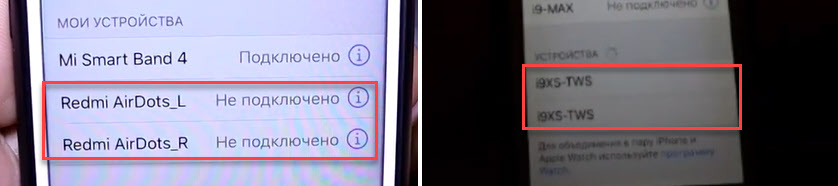
Potom môžete pripojiť jednu slúchadlá, ale nie spolu. Presnejšie povedané, obe môžu byť spojené, ale bude tu hrať. Že samozrejme nie sme spokojní.
Stáva sa, že svetlá pre slúchadlá TWS sú spôsobené nejakou poruchou, keď po použití vložíme slúchadlá do nabíjacieho boxu, použite jeden slúchadlá alebo po úplnom výbore. Problém s reozenchronizáciou spravidla v žiadnom prípade súvisí so zariadením. Či už ide o počítač v systéme Windows, telefón v systéme Android alebo iPhone.
Resetovanie slúchadiel TWS vám umožňuje vykonávať re -synchronizáciu. Odstraňujeme ich na zariadeniach, ku ktorým sme sa pripojili, prepúšťame nastavenia, zapnite sa a slúchadlá sú synchronizované a začnú pracovať vo dvojiciach. Toto spravidla rieši všetky problémy so synchronizáciou a pripojením. Táto metóda je možné použiť aj keď slúchadlá práve spadli, indikátor neopaľuje a nereaguje na stlačenie tlačidla.
Ako resetovať bezdrôtové slúchadlá TWS?
To sa deje v dvoch krokoch:
- Je potrebné odstrániť (zabudnúť) slúchadlá na zariadeniach, ku ktorým boli pripojené. Toto je povinný krok bez ohľadu na výrobcu a model pre slúchadlá.
- Vytvorte tlačidlo Vypúšťanie na slúchadlách alebo na puzdre. Tlačidlo môže byť mechanické aj senzorické. Zvyčajne potrebujete zovrieť tlačidlo na puzdre alebo slúchadlách (vpravo a vľavo v rovnakom čase) a podržte ho 20-50 sekúnd. Ale v závislosti od modelu sa metóda môže líšiť. Ďalej v článku ukážem podrobnejšie niekoľko populárnych spôsobov.
Krok 1
Otvorte nastavenia Bluetooth na telefóne, tablete, notebooku alebo inom zariadení a odstráňte slúchadlá zo zoznamu konjugovaných zariadení (zabudnite na toto zariadenie). Ukazujem s príkladom iPhone. Na zariadeniach s Androidom to vyzerá rovnako.
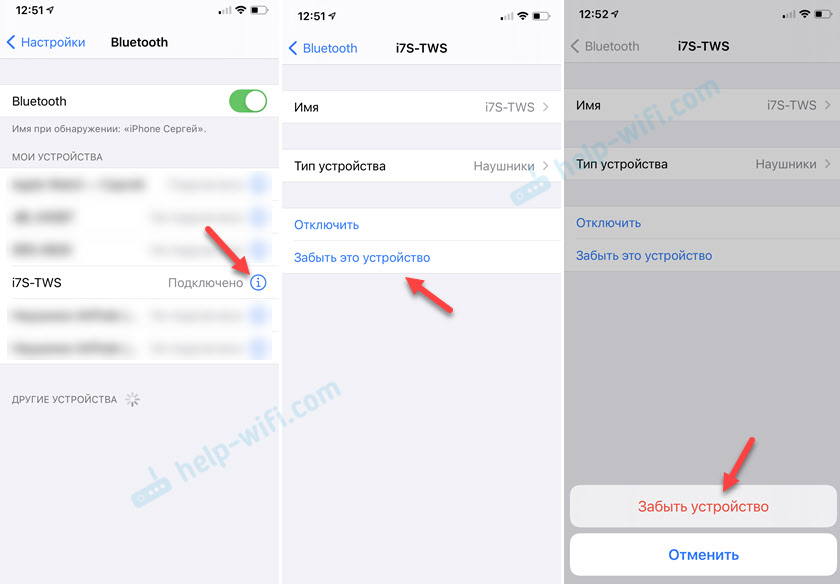
Slúchadlá môžete odstrániť na počítačoch v parametroch Bluetooth.

Odstráňte slúchadlá na všetkých zariadeniach, ktoré sú v blízkosti a ku ktorým boli pripojené. Ak sú v zozname zobrazené obe slúchadlá (napríklad s názvom „_L“ alebo „_R“), potom obidve odstráňte.
Krok 2
Obnovte nastavenia pomocou tlačidla.
Ak máte inštrukciu špeciálne pre vaše slúchadlá, potom sa tu pravdepodobne opíše proces resetovania procesu. Aj keď inštrukcia v jazyku, o ktorom neviete, môžete ju preložiť pomocou telefónu (stačí vstúpiť do fotoaparátu cez toho istého prekladateľa od spoločnosti Google). Nemusíte skúšať rôzne možnosti a hľadať potrebné kombinácie.Metóda 1: Univerzálne riešenie
Toto riešenie je vhodné pre väčšinu takýchto slúchadiel. Ukazujem s príkladom Xiaomi Redmi AirDots and Earbuds Basic.
- Nabite slúchadlá.
- Z prípadu dostávame obe slúchadlá a vezmeme ich do rúk.
- Zoverte tlačidlá (mechanické alebo senzorické, závisí od modelu) asi 5 sekúnd. Červený indikátor sa zvyčajne rozsvieti a zhasne. Nechajte tlačidlá pustiť.
 Vypli sme slúchadlá. Zvukový signál „Vypnutie“. Na niektorých modeloch je možné tento krok preskočiť.
Vypli sme slúchadlá. Zvukový signál „Vypnutie“. Na niektorých modeloch je možné tento krok preskočiť. - Znova Zároveň zovretie tlačidiel na slúchadlách a držte ich asi 20-50 sekúnd. Čas, ktorým dôjde k vypúšťaniu a ako sa budú ukazovatele správať v tomto okamihu, závisí od konkrétneho modelu. Nie je to vždy rovnaké. Ale spravidla, biely indikátor najskôr bliká a potom niekoľkokrát modro/červený (biely/červený) indikátor niekoľkokrát bliká.
 Pre dôveru držte tlačidlá stlačené asi minútu.
Pre dôveru držte tlačidlá stlačené asi minútu. - Vložte slúchadlá do prípadu 10 sekúnd.

- Vyberieme slúchadlá z puzdra a čakáme, kým sa medzi sebou synchronizujú (spravidla, indikátor začína blikať (biela, modrá/červená, modrá - záleží na konkrétnom modeli) iba od jedného slúchadla, od hlavného telefónu. jeden). To znamená, že slúchadlá sú pripravené na pripojenie.
 Ak indikátory na slúchadlách nebudú blikať, potom kliknite na tlačidlá po dobu 5 sekúnd, aby ste im umožnili.
Ak indikátory na slúchadlách nebudú blikať, potom kliknite na tlačidlá po dobu 5 sekúnd, aby ste im umožnili. - Slúchadlá znovu pripojíme k nášmu telefónu alebo inému zariadeniu. Napríklad fotografiu. Môžete mať iný názov slúchadiel a ďalší telefón.
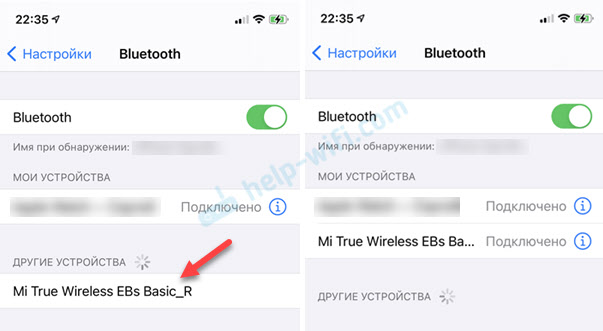
- Ak prvýkrát nefungovalo, nezabudnite to vyskúšať niekoľkokrát.
Metóda 2: V tomto prípade resetujeme tlačidlá
Na rovnakých ušiach Xiaomi (na aktualizovanej alebo viacerej starej verzii, ktorú neviem). Bez extrahovania slúchadiel z puzdra! Ak pre vás univerzálna metóda nefungovala a dizajn vám umožňuje upchať tlačidlá, keď v puzdre pravá a ľavá slúchadlá, skúste túto metódu.
- Nabite slúchadlá.
- Bez odstránenia slúchadiel z puzdra kliknite na tlačidlá a nechajte ich asi 30 sekúnd.
 V tomto okamihu sa pozrite na ukazovatele. Na mojich ušiach Xiaomi niekde asi 5 indikátorov horia červené, potom niekoľkokrát blikali biele, potom aktívne blikajú biele/červené, rozsvietia sa znova červené, idú von a znova spália v červenej farbe. V čase to trvá 15-20 sekúnd.
V tomto okamihu sa pozrite na ukazovatele. Na mojich ušiach Xiaomi niekde asi 5 indikátorov horia červené, potom niekoľkokrát blikali biele, potom aktívne blikajú biele/červené, rozsvietia sa znova červené, idú von a znova spália v červenej farbe. V čase to trvá 15-20 sekúnd. - Eliminujte slúchadlá z puzdra a počkajte na synchronizáciu ľavých a pravých slúchadiel medzi sebou.
- Pripojenie k zariadeniu cez Bluetooth.
Metóda 3: Tlačidlo v prípade
Na približne slúchadlách TWS sa musí vypúšťať s tlačidlom v puzdre. Na rovnakých AirPods alebo Xiaomi Mi AirDots Pro. Ako to chápem, táto metóda sa najčastejšie nachádza na drahých modeloch.
- Zavolajte slúchadlá najmenej 10-20%.
- Vložte do prípadu obe slúchadlá.
- Kliknite na tlačidlo na puzdre a podržte ho 20-40 sekúnd.
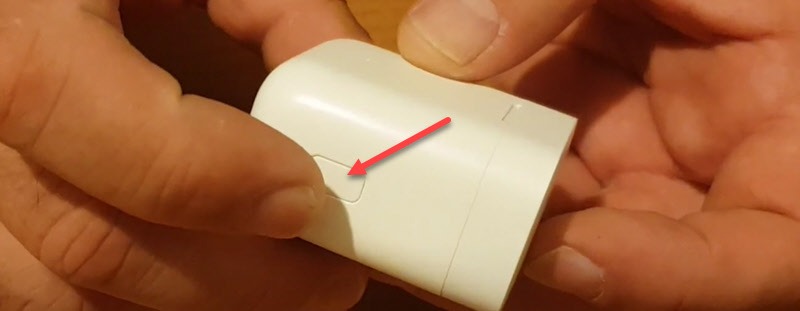 Venujte pozornosť ukazovateľovi. Napríklad na AirPods k výtoku dôjde po tom, čo indikátor niekoľkokrát blikal oranžovou farbou. Ale nezabudnite, že na rôznych slúchadlách - inak.
Venujte pozornosť ukazovateľovi. Napríklad na AirPods k výtoku dôjde po tom, čo indikátor niekoľkokrát blikal oranžovou farbou. Ale nezabudnite, že na rôznych slúchadlách - inak.
Podrobné pokyny pre AirPods: Pripojte AirPods k iPhone: Nevidíte, nepripojte sa, jedna slúchadlá nefungujú.
Metóda 4: Ak sa dotkne tlačidlá
Ak máte na slúchadlách dotykové tlačidlá, reset sa vykonáva spôsobom ako v prípade konvenčných tlačidiel. Napríklad vezmite Xiaomi Qity T3, Xiaomi Haylou GT1. Inštrukcia je vhodná pre rôzne slúchadlá so senzorickými tlačidlami.
- Nabíjame slúchadlá.
- Vyťažíme ich z prípadu.
- Tlačidlo dotyku zovretime na slúchadlách (niekedy musíte držať iba jeden) na 5 sekúnd, aby sa vypli. Zvyčajne sa rozsvieti červená a choďte von.
- Zovrieť dotykové tlačidlá a držte ich 20-40 sekúnd. Zvyčajne žmuruje indikátor červeno -bielych, ale nie na všetkých modeloch.
 Alebo tak (na príklade dobrej kópie AirPods):
Alebo tak (na príklade dobrej kópie AirPods):
- Vložte slúchadlá do puzdra a zatvorte ich. Vyberieme slúchadlá a čakáme 5 sekúnd, kým sú synchronizované. Ak sa nezapnú automaticky, potom zložte senzory na 5 sekúnd.
- Všetko je pripravené, môžete sa pripojiť!
Niekedy na slúchadlách s dotykovými tlačidlami na resetovanie parametrov musíte niekoľkokrát stlačiť na senzor. Napríklad urobte 4 kliknutia na dotykový panel. Napríklad na Motorola Vervebuds 100 sa musíte raz dotknúť dotykového panela, potom ho stlačiť a nenechajte sa pustiť 5 sekúnd.
Metóda 4: Napríklad tws i7s
Mám veľmi lacné čínske slúchadlá i7s. Rozhodol som sa ukázať ich príklad. Ak som to pochopil správne, potom sa nemusia vôbec resetovať. Stačí zapnúť slúchadlá, ktoré držia tlačidlá sekúnd po 5 a sú automaticky prepojené. Potom na jednej slúchadle indikátor aktívne bliká Red/Blue. To znamená, že môžu byť spojené. Našiel som informácie, že hlavný slúchadlá je priradené dvojitým stlačením tlačidla. Ale možno na starších alebo nových modeloch alebo na i9s, i10, i11, i12, i3, všetko to funguje inak.
- Z tohto prípadu dostávame i7 alebo podobný model.
- Vypnite ich držaním tlačidiel stlačených na 3-5 sekundy (červený indikátor je zapnutý a vykopaný).
- Zastrihnite tlačidlá súčasne a držte ich 30 sekúnd.

- Zapnite slúchadlá a na niekoľko sekúnd držiate tlačidlá.
- Po synchronizácii ich pripojte k telefónu.
Dôležitý bod: Nie vždy to funguje prvýkrát. Nezabudnite skúsiť opakovať niekoľkokrát. Ak vyššie opísané metódy nefungujú, vaše slúchadlá sa správajú inak, opíšte problém v komentároch, prečo reset nefunguje a uvádza model slúchadiel. Pokúsim sa navrhnúť riešenie.
Synchronizácia bezdrôtových slúchadiel
Slúchadlá TWS automaticky synchronizujú, akonáhle ich dostanete z puzdra, alebo ho zapnite pomocou tlačidiel. Toto je za predpokladu, že ste vyriešili problém resinchronizácie resetovaním nastavení.
Ak ste vytiahli slúchadlá z puzdra a na jednom alebo na oboch slúchadlách nespáli a nebuchajú indikátorom, potom kliknutím na tlačidlo po dobu 5 sekúnd zapnite. Alebo vložte slúchadlá do puzdra a získajte ich znova.
Najčastejšie to funguje takto:
- Vytiahli sme obidve slúchadlá z nabíjačky a/alebo sme zapli slúchadlá pomocou tlačidiel (zvyčajne musíte ponechať 2-5 sekundy).
- Indikátory okamžite aktívne blikajú na obidvoch slúchadlách.
 V tejto chvíli existuje proces synchronizácie slúchadiel medzi sebou.
V tejto chvíli existuje proces synchronizácie slúchadiel medzi sebou. - Ak boli synchronizované, indikátor pokračuje v bleskovaní iba na jednej slúchadle.
 V niektorých prípadoch môže na druhom slúchadlách indikátor blikať raz za pár sekúnd. To naznačuje, že slúchadlá sú pripravené na pripojenie k telefónom, počítačom atď. D.
V niektorých prípadoch môže na druhom slúchadlách indikátor blikať raz za pár sekúnd. To naznačuje, že slúchadlá sú pripravené na pripojenie k telefónom, počítačom atď. D. - Pripojujeme slúchadlá TWS cez Bluetooth k nášmu zariadeniu.
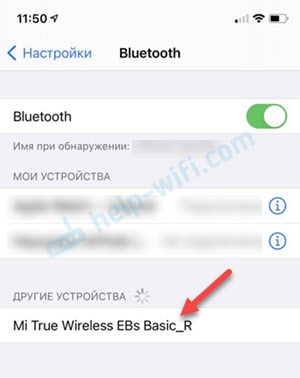
- Po pripojení by mali obidve slúchadlá fungovať.
závery
Strata spojenia medzi slúchadlami, keď vo väčšine prípadov funguje iba jedno ucho, je úspešne vyriešená resetom nastavení a opakovanou synchronizáciou. Proces obnovy nastavení výroby a renchronizácie sa môže mierne líšiť v závislosti od výrobcu a modelu bezdrôtových samostatných slúchadiel.
Ak ste tento článok starostlivo sledovali, použite všetky pokyny a nemohli ste obnoviť prácu slúchadiel, potom Píšte o svojom probléme v komentároch. Nezabudnite uviesť model pre slúchadlá, povedzte nám, čo je s nimi zlé, prečo ich nebolo možné opraviť podľa pokynov a ak je to potrebné, pripojte fotografiu. Určite odpoviem a pokúsim sa vám pomôcť!
Nezabudnite zdieľať svoje skúsenosti a užitočné tipy! Všetko najlepšie!
- « Ako pripojiť telefón k Xiaomi Mi Box S, Xiaomi Mi TV Stick alebo inou predponou na Android TV? Smart TV Control pomocou smartfónu
- Môj.Kľúče.Net - Vstup do nastavení Keetic Router. Meno používateľa a heslo »

